Enhavtabelo
Ĉar la pandemio limigis sociajn kunvenojn kaj devigis la amasojn enretiĝi, interreto fariĝis neceso, kaj Wi-Fi akiris pli da graveco ĉar ĝi permesas malproksiman interretan konekteblecon. Windows 11 estas la plej nova operaciumo de Mikrosofto, kiu kutime ne donos al vi problemojn pri konektebleco kiel konektiĝi al Wi-Fi-retoj. Tamen, vi eble foje alfrontas problemojn kie Windows 11 ne povas konekti al via Wi-Fi. Memoru sekvi ĉi tiun dokumentaron en tiaj frustraj tempoj ĉar ĉiu ebla solvo estas listigita ĉi tie por via referenco.
Vi unue povas provi iujn rapidajn kaj facilajn korektojn por solvi vian Wifi-konektproblemon:
Enhavo
- Facilaj Korektoj por Solvi Problemojn pri Vindozo 11 Wifi-Konekteco
- 1. Rekomencu vian komputilon
- 2. Rekomencu vian interretan modemon kaj enkursigilon
- 3. Kontrolu, ke Wi-Fi en Vindozo estas ŝaltita
- 4. Konekti al konata Wifi-reto
- 5. Provu konektiĝi al malsama frekvenco
- 6. Kontrolu la Wifi-ŝaltilon
- 7. Proksimeco
- 8. Malfacila enkursigilo rekomencigita
- Por solvi problemojn kun via aparato:
- 1) Rulu la Reton Troubleshooter:
- 2) Forgesu Reton kaj konektu al tiu Wi -Fi-reto denove
- 3) Malebligu kaj reŝaltu la adaptilon
- 4) Malinstali retajn adaptilojn
- 5) Ĝisdatigu retajn adaptilojn
- 6) Ŝanĝu reĝimon
- 7) Restarigi TCP/IP kaj DNS
- 8) Restarigi ĉiujn retojnadaptiloj
- 9) Malŝlosu retan aliron per fajroŝirmilo
Facilaj Riparoj por Solvi Problemojn pri Vindozo 11 Wifi-Konekteco
1. Rekomencu vian komputilon
Ĉi tio povas ŝajni naiva, sed multaj el la neatenditaj kaj strangaj problemoj, kiujn vi renkontas en sistemo, povas esti solvitaj per facila rekomenco.
2. Rekomencu vian interretan modemon kaj enkursigilon
<>. 0>Vi povas malkonekti la energifonton por la modemo kaj enkursigilo, atendi iom da tempo kaj rekonekti ilin. Ĉi tio povas solvi negravajn problemojn ĉar rekomenco renovigas vian ISP (Interreta Servoprovizanto) konekton.3. Kontrolu, ke Wi-Fi en Vindozo estas ŝaltita

Elektu la ikonon Neniu interreta aliro kaj certigu, ke via Wi-Fi estas ŝaltita. Ankaŭ certigu, ke Aviadila reĝimo estas malŝaltita.
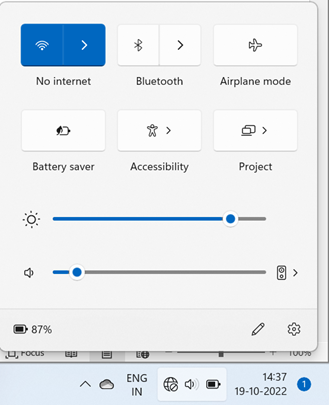
4. Konektu al konata Wifi-reto
Elektu reton, kiun vi rekonas kaj konektu al ĝi de kiu disponeblaj WiFi-retoj. Se vi jam estas konektita, provu malkonekti kaj rekonekti.
5. Provu konektiĝi al malsama frekvenco
Kelkfoje, la sama reto disponeblas sur malsamaj frekvencbendoj, t.e. kaj 2,4 GHz kaj 5 GHz povas aperi kiel apartaj retoj en via sistemo. Provu konektiĝi al iu el ili.
6. Kontrolu la Wi-Fi-ŝaltilon
En multaj tekkomputiloj, ekzistas fizika Wi-Fi-ŝaltilo. Certiĝu, ke ĝi estas ŝaltita.
7. Proksimeco
Provu proksimiĝi al la Wifi-alirpunkto.
8. Rekomencigita enkursigilo
Provurestarigi la enkursigilon uzante la fizikan ŝaltilon ĉe la malantaŭo etikedita restarigi kaj denove konekti al la reto.
Alia afero, kiun vi povas provi, estas ŝalti Aviadila reĝimon por kelkaj sekundojn kaj poste malŝalti ĝin denove.
Malvastigu eblajn problemajn areojn
Povas esti diversaj kialoj por problemoj pri Wifi-konektebleco: via maŝino, la enkursigilo aŭ modemo , aŭ la retejo, kiun vi provas viziti. Por solvi vian problemon pri Wifi, plej bone estas ekscii, kie ĝi kuŝas.
Provu jenon por malvastigi ĝin:
1. Provu viziti alian retejon. Se la retejo malfermiĝas, via interreta konekto funkcias bone, kaj tiu aparta retejo ne estas disponebla.
2. Se vi ne povas aliri aliajn retejojn, provu konekti vian Wi-Fi kun aliaj aparatoj. Se vi povas konekti kaj uzi la interreton sur malsamaj aparatoj, la problemo verŝajne estas en tiu specifa aparato.
3. Kio se la Wi-Fi-konekto ne funkcias en aliaj aparatoj? En tiu kazo, la problemo povus esti kun la konekto al via WiFi-enkursigilo. Vi povas kontroli la konekton per ping-testo per la sekvaj paŝoj:
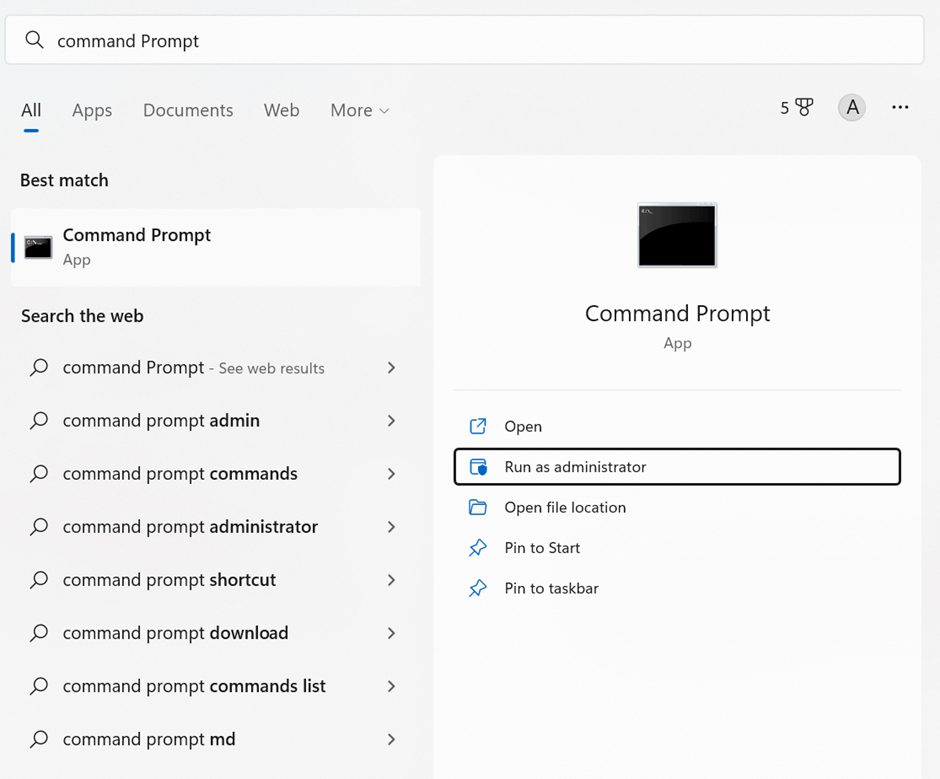
a) Malfermu la Komandilon kun administraj privilegioj.
b) Tajpu ipconfig kaj premu Enigu.

Notu la IP-adreson de la Defaŭlta Enirejo
c) Tajpu ping per la enirejo IP kaj premu Enigu en la komandoprompto

Via konekto al la enkursigilo estas bona se la rezulto estas kiel supre. La problemo verŝajne estos kun via ISP, kio signifas, ke vi ne havas stabilan konekton.
Alie, konfirmu la lastan firmvaro instalitan sur la enkursigilo; serĉu la dokumentadon.
Por solvi problemojn kun via aparato:
Se neniu el la ĉi-supraj funkcias, la problemo verŝajne rilatas al via aparato. Sekvu la ĉi-subajn gvidliniojn:
1) Rulu la Retan Troubleshooter:
a) Elektu Komencu kaj malfermu la Agordojn app
b) Elektu Risolvi problemojn

c) Elektu Alian solvon de problemoj
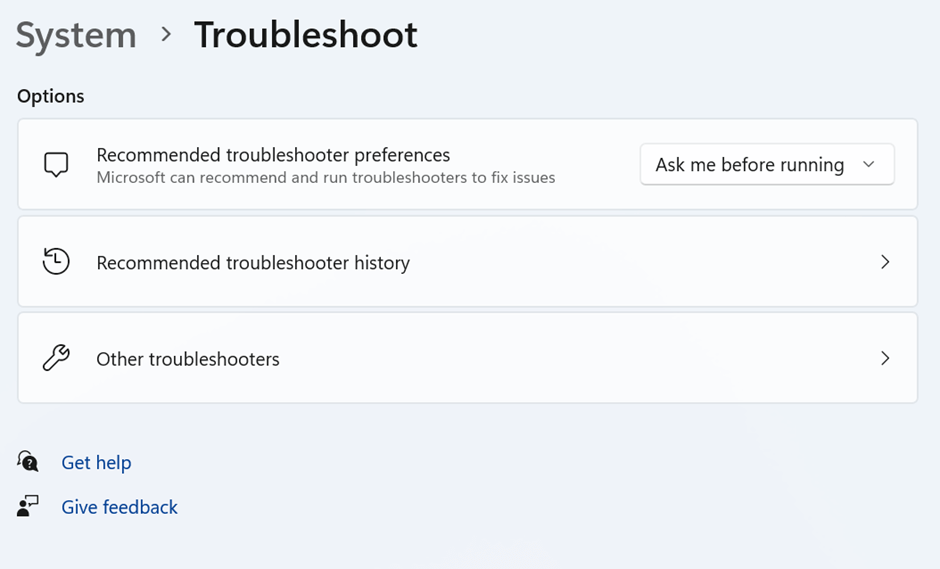
d) Sub Aliaj , elektu Ruli en Reto-Adaptilo


Sekvu la surekranajn instrukciojn kaj vidu ĉu ĉi tio solvas vian problemon.
2) Forgesu Reton kaj denove konekti al tiu Wifi-reto
Vi povas Forgesi reton kaj konektiĝi al ĝi denove; ĉi tio povas solvi vian konektan problemon. Foje la agordoj de la reto Wi-Fi eble ŝanĝiĝis, aŭ la reto-profilo estis koruptita. Por venki ĉi tiun problemon, forgesi la reton kaj konekti denove povas proponi solvon. Por fari tion:
Alklaku la simbolon Wi-Fi malsupre dekstre de via ekrano por malfermi liston de disponeblaj retoj. Dekstre alklaku la konektitan reto kaj alklaku Forgesu . Nun konektu al la reto denove enirantela pasvorton.
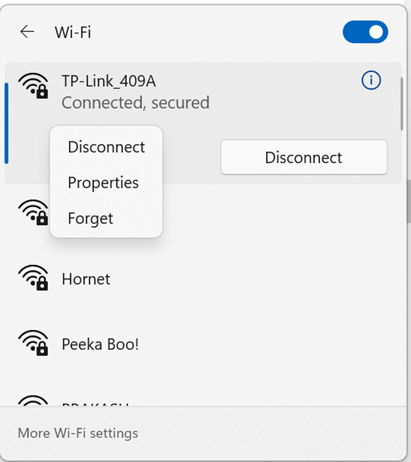
AU
Vi povas malfermi la menuon Agordoj, iri al Reto kaj interreto, kaj elekti Malfermu Wi-Fi . Iru al Administri konatajn retojn kaj poste elektu Reton . Alklaku Forgesu kaj Konekti al ĝi post kelkaj momentoj.
3) Malŝaltu kaj reŝaltu la adaptilon
a) Iru al la
. 11> Komencu -menuon, serĉu C kontrolpanelon kaj malfermu ĝin.

b) Iru al Reto kaj Interreto kaj elektu . Centro de Reto kaj Kundivido

c) Elektu Ŝanĝi adaptilan agordon
d) Dekstre alklaku la disponeblan WiFi-adaptilon kaj elektu Malŝalti
e) Post 30-60 sekundoj, dekstre alklaku la Wifi-adaptilon kaj elektu Ebligi
4) Malinstali retajn adaptilojn
Se la antaŭaj metodoj ne funkciis, vi povas provi malinstali la retajn adaptilojn kaj rekomenci vian komputilon. Ĉi tio restarigos kernajn retajn komponentojn, kaj Vindozo reinstalos retajn adaptilojn aŭtomate post rekomenco. Ĉi tio povas helpi se la problemo okazis post lastatempa ĝisdatigo.
Por fari tion, sekvu ĉi tiujn paŝojn:
a) Malfermu la Aparato-administranton per la komando Serĉi ĉe la Vindoza taskobreto.
b) Vastigu la Retajn adaptilojn , elektu la retan adaptilon de via aparato, kaj dekstre alklaku ĝin por vidi opciojn. El la opcioj, elektu Malinstali aparaton .
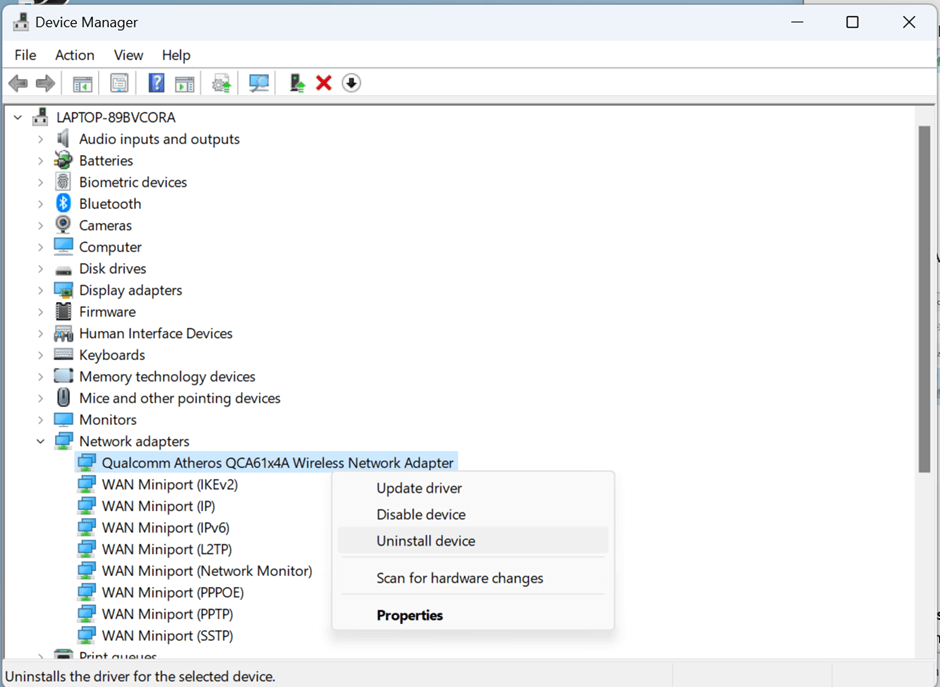
c) Aperos pop-up. Marku la skatolon apud Provu forigi la pelilon por ĉi tio, kaj poste alklaku Malinstali .
d) Post fari ĉi tiujn paŝojn, nur Rekomencu vian komputilon .
5) Ĝisdatigi retan adaptilon pelilon
Alia metodo por solvi la problemon estas ĝisdatigi la retan adaptilon pelilon. Vi eble alfrontas problemojn en Vindozo pro malmodernaj ŝoforoj. Por fari tion, sekvu ĉi tiujn paŝojn:
a) Malfermu la Aparato-administranton uzante Serĉi sur la Vindoza taskobreto.
b) Vastigu Retaj adaptiloj , elektu la retan adaptilon de via aparato, kaj dekstre alklaku ĝin por vidi opciojn. El la opcioj, elektu Ĝisdatigi pelilon .
c) Elektu Serĉi aŭtomate ŝoforojn kaj sekvu la paŝojn sur la ekrano.

d) Post ĝisdatigo de la ŝoforoj, Rekomencu vian komputilon kaj vidu ĉu la problemo estas solvita.
6) Ŝanĝu reĝimon
Provu ŝanĝi la reĝimon se la antaŭaj metodoj ne funkciis.
a) Malfermu Kontrolpanelo . Iru al Reto kaj Interreto kaj elektu Reto kaj Kundivida Centro . Nun elektu Ŝanĝi adaptilon-agordon .
b) Dekstre alklaku la retan adaptilon kaj elektu Properties .
c) En Propraĵoj, klaku sur Agordu
Vidu ankaŭ: Kio estas Split Tunneling VPN?d) Nun iru al la Altnivela langeto, rulumu malsupren por trovi Sendratan reĝimon , kaj alklaku ĝin. Fine, ŝanĝu la Sendratan reĝimon al la sama reĝimo kiel via enkursigilo kaj premu OK. (Plejofte,ĉi tio estos aŭ 802.11b aŭ 802.11g)
7) Restarigi la TCP/IP kaj DNS
Vindozo povas foje indiki ke vi estas enreta kaj ke la konekto estas sekura, sed vi ankoraŭ gajnis ne povas aliri la interreton. La problemo estas kutime kaŭzita de rompita TCP/IP-stako, IP-adreso aŭ DNS-klienta solvkaŝmemoro.
Vi povas provi forĵeti kaj restarigi vian DNS-kaŝmemoron de la komandlinio, liberigi kaj renovigi la IP-adreson, kaj restarigi la stakon TCP/IP. Ĉi tiu aliro forigos ĉiujn retajn agordojn kaj sendratajn konektojn de via komputilo, inkluzive de la sendrata adaptilo, kaj poste reinstalos ilin. Por fari tion, sekvu ĉi tiujn paŝojn:
a) En la menuo Komenco , tajpu Komandilon kaj elektu Ruli kiel administranto
b) Tajpu netsh winsock reset kaj premu Enigu.
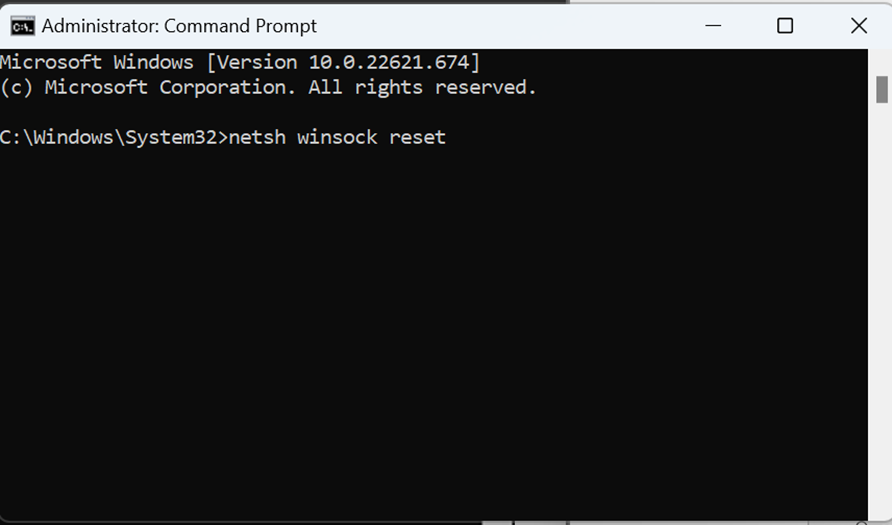
Tiu ĉi komando restarigos la agordojn de TCP/IP.
c) Tajpu netsh int ip reset kaj premu Enter. Per anstataŭigo de registroŝlosiloj, TCP/IP estas forigita kaj aldonita denove.
d) Tajpu ipconfig /release kaj premu Enter. Ĉi tiu komando liberigas la IP-adreson, kiun via enkursigilo donis al vi.
e) Tajpu ipconfig /renew kaj premu Enter. Ĉi tiu komando provas rekonekti al la enkursigilo por akiri novan IP-adreson.
f) Tajpu ipconfig /flushdns kaj premu Enter. Ĉi tio forigas la DNS-kaŝmemoron sur via maŝino. La DNS-kaŝmemoro konservas retejajn adresojn kiam vi foliumas ilin, kiofaras atingi tiujn samajn retejojn poste multe pli rapide. Ĉar retejoj ŝanĝas siajn adresojn, la DNS-kaŝmemoro povas malnoviĝi, kio povas kaŭzi problemojn.

g) Nun rekomencu la komputilon kaj denove konekti al la reto
8) Restarigi la tutan reton. adaptiloj
Vi eble renkontas problemojn por konekti al via reto Wi-Fi post ĝisdatigo de Vindozo 10 al Vindozo 11. Reta restarigo estas solvo, sed ĉi tio devus esti lasta rimedo. Restarigi retajn agordojn forigos ĉiujn retajn adaptilojn, kiujn vi instalis en via sistemo, kaj iliajn agordojn. Rekomenci vian komputilon reinstalos ajnan retan adaptilon kaj agordos ĉion defaŭlte. Ĉi tio plej verŝajne riparos Vifi-problemojn.
Por fari la reton rekomencigita, sekvu ĉi tiujn paŝojn:
a) Malfermu Agordojn kaj iru al Reto & ; Interreto , alklaku Altnivelaj retaj agordoj .
b) En Altnivelaj retaj agordoj, alklaku Reto-restarigi .
c) Elektu Restarigi nun.
9) Malŝlosu TTT-aliron per Fajroŝirmilo
Vindozo 11 havas enkonstruitan Vindozan fajroŝirmilon. Ĉi tio estas por malhelpi malican agadon kaj bloki suspektindan envenantan kaj elirantan trafikon. Foje, ĝi povas malhelpi vian komputilon aliri la retejon. Ĉi tio ne okazas regule, sed eble okazas kiam vi ŝanĝas iujn agordojn aŭ iu aplikaĵo hazarde superregas la regulojn.
Ĉiuokaze, ĉi tio povas esti facile riparita. Por solvi, sekvu ĉi tiujnpaŝoj:
a) En la Komenca Menuo, tajpu Komandilon kaj elektu Run kiel administranto.
Vidu ankaŭ: Kiel Konekti Xbox One al Hotelo WiFib) Tajpu netsh advfirewall. malŝaltu ĉiujn profilojn kaj premu Enen.
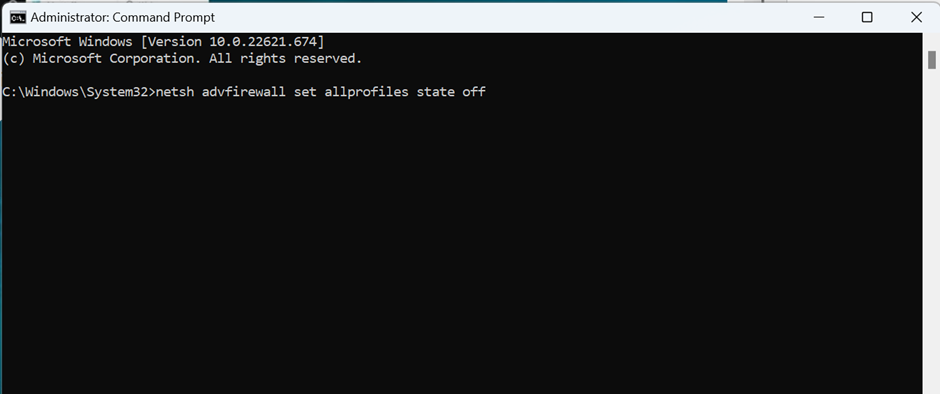
c) Nun kontrolu ĉu la Wi-Fi-konekto funkcias. Ne faru tion en publika reto.
d) Por ŝalti la fajroŝirmilon, en la Vindoza terminalo, tajpu netsh advfirewall starigis allprofiles staton sur kaj premu Enter.
Unu el la ĉi-supraj metodoj certe riparos viajn problemojn pri Wi-Fi-konekto!


